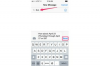يمكنك أيضًا تنزيل محتوى جديد من iTunes ومتاجر التطبيقات مباشرة على جهاز iPhone الخاص بك.
انقر فوق علامة التبويب "الملخص" على يسار الشاشة وضع علامة اختيار في خانة الاختيار "Sync With This iPhone Over Wi-Fi" لتمكين مزامنة Wi-Fi. سيقوم iPhone بمزامنة المحتوى تلقائيًا عند توصيله بمصدر طاقة وعندما يكون iTunes مفتوحًا على الكمبيوتر. تخطي هذه الخطوة إذا كنت تخطط للمزامنة مع اتصال USB فقط.
حدد علامة التبويب المقابلة لنوع المحتوى الذي تريد مزامنته. يتم سرد علامات تبويب المحتوى على طول الجانب الأيسر من iTunes. بناءً على المحتوى المتاح في مكتبة iTunes الخاصة بك ، قد تتضمن علامات التبويب التطبيقات والموسيقى والأفلام والبرامج التلفزيونية والبودكاست والكتب والكتب الصوتية والنغمات والصور.
ضع علامة اختيار في خانة الاختيار "المزامنة" الموجودة أعلى صفحة المحتوى المحددة. إذا قمت بتحديد علامة التبويب "الموسيقى" ، على سبيل المثال ، فضع علامة اختيار في خانة الاختيار "مزامنة الموسيقى".
نصيحة
بناءً على علامة تبويب المحتوى التي تحددها ، يمكنك تخصيص إعدادات المزامنة. إذا قمت بتحديد علامة التبويب "الموسيقى" ، على سبيل المثال ، يمكنك اختيار ما إذا كنت تريد مزامنة كتالوج الموسيقى بأكمله أو موسيقى معينة فقط. إذا حددت الصور ، يمكنك اختيار مزامنة الصور من تطبيقات معينة أو من مجلدات فردية على جهاز الكمبيوتر الخاص بك.
مع تمكين مزامنة Wi-Fi ، يظهر iPhone كجهاز متاح في iTunes متى كان على نفس الشبكة المتصل بها جهاز الكمبيوتر.
إذا لم يتعرف iTunes على جهاز iPhone الخاص بك ، فخصص بعض الوقت لتحري الخلل في الاتصال وإصلاحه. أعد تشغيل كل من جهاز الكمبيوتر وجهاز iPhone. تأكد من أن لديك أحدث إصدار من iTunes. تحقق من أن كبل USB متصل بإحكام بكلا الجهازين.